Como ativar o modo de jogo do iOS 18? O modo de jogo do iPhone não funciona? Corrigido
Está a ter problemas com o Modo de Jogo do iOS 18 no seu iPhone? Não está sozinho. Muitos utilizadores relatam problemas com o Modo de Jogo e o Game Center após a atualização. Este guia irá ajudá-lo a ativar o Modo de Jogo, a solucionar problemas comuns do iOS 18 e a resolver falhas para restaurar a sua experiência de jogo. Siga os nossos passos para que o Modo de Jogo volte a funcionar sem problemas.
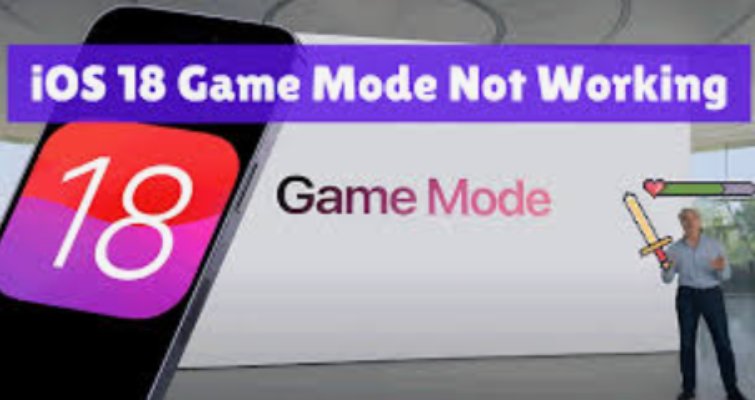
- Parte 1: O que é que o Modo de Jogo faz no iOS 18?
- Parte 2: Como ativar/desativar o modo de jogo do iOS 18?
- Parte 3: Como corrigir O modo de jogo do iOS 18 não funciona? [5 maneiras comprovadas]
- Dica de bónus: Altere a localização do iOS 18 nos jogos com um só clique
Parte 1: O que é que o Modo de Jogo faz no iOS 18?
Veja aqui o que este modo de jogo para iPhone oferece:
- Otimização do desempenho: O modo de jogo para iPhone melhora o desempenho, concentrando os recursos do sistema no jogo, o que resulta numa jogabilidade mais suave e em melhores taxas de fotogramas.
- Redução das actividades em segundo plano: Com o modo de jogo para iPhone, os processos em segundo plano são minimizados, garantindo que o seu dispositivo utiliza o máximo de energia para jogar, reduzindo o atraso e aumentando a capacidade de resposta.
- Jogo sem distracções:O modo de jogo para iPhone silencia notificações, chamadas e outras interrupções, permitindo-lhe manter-se concentrado no seu jogo sem distracções.
- Integração melhorada com o Game Center: O modo de jogo para iPhone proporciona um acesso fácil ao Game Center, ajudando-o a registar as suas conquistas, a comparar pontuações com amigos e a entrar rapidamente nos seus jogos favoritos.
- Gestão melhorada da bateria:O modo de jogo para iPhone optimiza a utilização da energia, o que ajuda a manter a vida útil da bateria durante sessões de jogo prolongadas.
Parte 2: Como ativar/desativar o modo de jogo do iOS 18?
Eis como pode gerir a ativação ou desativação do Modo de Jogo do iOS no seu iPhone em poucos passos simples:
Método 1: Definir o modo de jogo no Game Center (compatível com iOS 18)
1. abra as Definições: Navegue até à aplicação Definições no seu iPhone.
2. aceda ao Game Center: Desloque-se para baixo e selecione Foco.
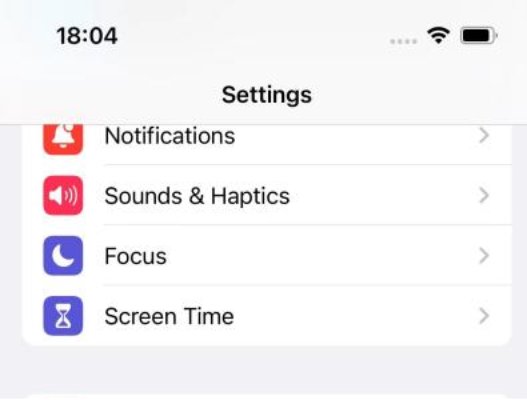
3) Active o modo de jogo: Alterne o interrutor do Modo de Jogo para o ativar ou desativar conforme pretendido.
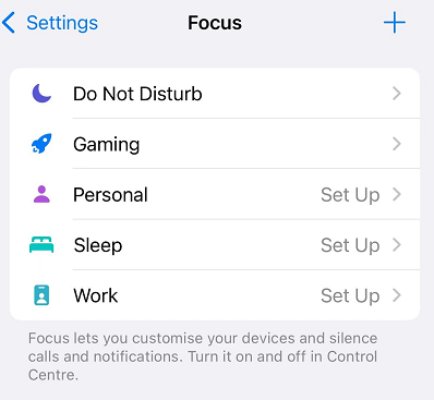
Método 2: Ativado automaticamente no seu iPhone apenas no iOS 18
No iOS 18, o Modo de Jogo é ativado automaticamente para os jogos que o suportam. Para verificar se está ativo:
1. inicie um jogo: Inicie um jogo suportado no seu iPhone.
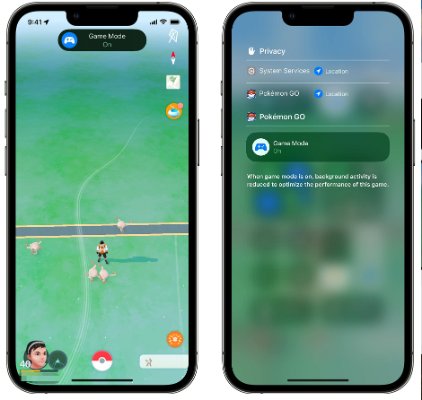
2.Verifique a ativação: O Modo de Jogo deve ser ativado automaticamente, optimizando o desempenho e minimizando as notificações.
Se precisar de desativar o Modo de Jogo do iOS 18, vá a Definições > Game Center e desactive a opção Modo de Jogo.
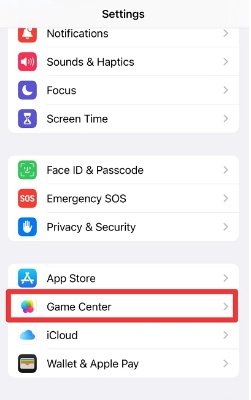
Como corrigir O modo de jogo do iOS 18 não funciona? [5 maneiras comprovadas]
Eis alguns problemas comuns e passos para corrigir problemas com o Modo de Jogo do iOS 18 que não funciona ou problemas com o Game Center do iPhone que não funciona após uma atualização.
1. problemas comuns com o modo de jogo do iOS 18
- O modo de jogo não está a ser ativado: O Modo de Jogo não se ativa ao iniciar um jogo.
- O Game Center não está a funcionar: o Game Center não está a funcionar no iOS 18, o que resulta na impossibilidade de aceder a conquistas ou a funcionalidades multijogador.
- Desativação inesperada do modo de jogo:O modo de jogo do iOS 18 desliga-se inesperadamente durante o jogo.
2.5Maneiras de corrigir os problemas do modo de jogo
Modo 1: Reiniciar o dispositivo
Muitas vezes, um simples reinício pode resolver muitos problemas. Reinicie o iPhone premindo e mantendo premido o botão de alimentação até aparecer a barra deslizante e, em seguida, deslize para desligar. Volte a ligá-lo premindo novamente o botão de alimentação. Isto pode ajudar a atualizar o sistema e a corrigir pequenos erros que fazem com que o Modo de Jogo do iPhone não funcione.

Maneira 2: Verificar se há actualizações do iOS
Por vezes, os problemas do Modo de Jogo do iOS devem-se a software desatualizado. Aceda a Definições > Geral > Atualização de software para verificar se está disponível uma nova atualização. A atualização para a versão mais recente pode resolver problemas de compatibilidade e bugs.

Maneira 3: Reativar o modo de jogo
Se o Game Center não estiver a funcionar no iOS 18, tente voltar a ativar o Modo de Jogo. Vá a Definições > Game Center > Modo de Jogo e desactive-o, aguarde alguns segundos e volte a activá-lo. Este passo simples pode muitas vezes repor a funcionalidade e resolver o problema.
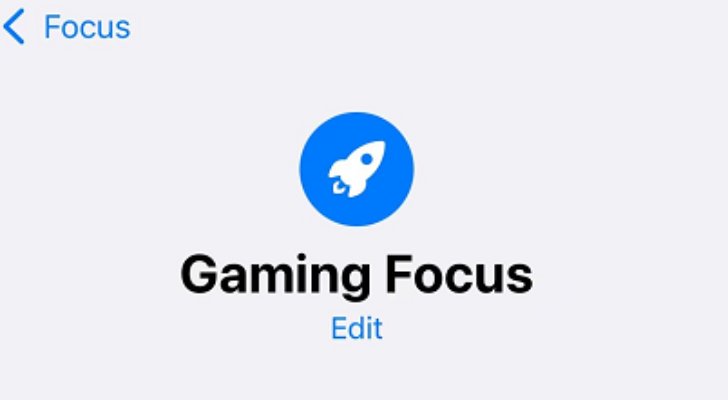
Maneira 4: Corrija o modo de jogo do iOS 18 pelo ReiBoot sem perda de dados
Se os passos acima não funcionarem, poderá ter de utilizar uma ferramenta de reparação do sistema como o. ReiBoot Veja como pode ajudar:
1. caraterísticas da ferramenta de reparação do sistema iOS 18
O ReiBoot foi concebido para corrigir vários problemas do sistema iOS, incluindo problemas com o Modo de Jogo do iPhone que não funciona e o Game Center que não funciona no iOS 18. Ele oferece uma solução de um clique para entrar e sair do modo de recuperação e pode reparar mais de 150 problemas do sistema iOS sem perda de dados.
2. como usar a ferramenta de reparo do sistema iOS 18?



Este processo pode resolver problemas como o facto de o Modo de Jogo do iOS 18 não funcionar sem afetar os seus dados.
3. prós e contras da ferramenta de reparo do sistema iOS 18
Prós: Fácil de utilizar, corrige uma vasta gama de problemas sem perda de dados, suporta todos os dispositivos e versões iOS.
Contras: Software pago, requer um computador para funcionar.
4. porque é que escolhemos o ReiBoot para corrigir o modo de jogo do iOS 18 que não funciona?
O ReiBoot é uma ferramenta fiável para resolver problemas do sistema iOS de forma eficiente. É fiável e fácil de utilizar, o que a torna uma excelente escolha para resolver os problemas do Modo de Jogo do iOS 18 sem a necessidade de conhecimentos técnicos.
Maneira 5: Contacte o suporte da Apple
Se nenhum dos métodos anteriores funcionar, a melhor opção é contactar o Suporte da Apple. Eles podem fornecer mais assistência e ajudar a resolver quaisquer problemas subjacentes que estejam a fazer com que o iPhone Game Center não funcione após uma atualização. Visite o site do Suporte da Apple ou dirija-se à Apple Store mais próxima para obter ajuda.
Ao seguir estes passos, pode solucionar a maioria dos problemas relacionados com o facto de o Modo de Jogo do iOS 18 não funcionar ou com quaisquer problemas com o Game Center no iOS 18.
Dica de bónus: Altere a localização do iOS 18 nos jogos com um só clique
Se pretende melhorar a sua experiência de jogo no iOS 18 alterando a sua localização, uma ferramenta de alteração de localização pode ser incrivelmente útil. Aqui está tudo o que precisa de saber sobre como utilizar um alterador de localização para jogos iOS.
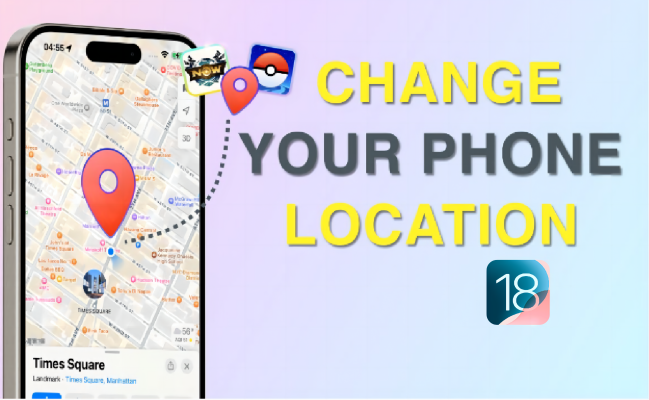
1) A quem se destina a mudança de localização do iOS 18?
O alterador de localização do iOS 18 é perfeito para os jogadores que pretendem explorar novas regiões, aceder a funcionalidades de jogos baseadas na localização ou simplesmente jogar em áreas diferentes sem se deslocarem fisicamente. Isto é especialmente útil para jogos que dependem muito de dados de localização, tais como:
- Pokémon GO: Apanhe diferentes Pokémon e participe em eventos em todo o mundo.
- Monster Hunter Now: Caça monstros em novas áreas e desbloqueie itens únicos.
- Ingress Prime: Controle territórios e crie estratégias com outros jogadores em diferentes locais.
- Mobile Legends: Compita com jogadores de outras regiões e participe em eventos globais.
- Jurassic World Alive: Descubra e coleccione dinossauros em vários locais.
- Pikmin Bloom: Plante flores e complete desafios em novas áreas.
2. caraterísticas do trocador de localização de jogos do iOS 18
O Game Location Changer do iOS 18 oferece várias funcionalidades que o tornam ideal para os jogadores:
- Alteração fácil da localização: Altere a localização GPS do seu iPhone com apenas um clique.
- Simulação de movimento flexível: Simule o movimento ao longo de um percurso a diferentes velocidades para imitar o movimento do mundo real.
- Modo Multi-Spot: Crie percursos complexos selecionando vários pontos no mapa, ideal para jogos que requerem deslocações a pé ou em viagem.
- Utilização segura: A ferramenta foi concebida para não ser detectada pelas aplicações, mantendo as suas contas de jogo seguras.
- Ampla compatibilidade: Suporta uma vasta gama de dispositivos e versões iOS, incluindo o mais recente iOS 18.
3. como usar o trocador de local do iOS 18 para alterar o local do jogo?
Para alterar a localização do jogo no iOS 18, siga estes passos:
Descarregue e instale o iAnyGo: Obtenha o software no site oficial da Tenorshare e instale-o no seu computador.

Selecione uma localização: Escolha o modo "Alterar localização" e, em seguida, selecione uma nova localização no mapa para onde pretende teletransportar o iPhone.

Altere a sua localização: Clique no botão "Começar a modificar" para alterar instantaneamente a localização GPS do seu iPhone. A sua localização no jogo será alterada em conformidade.
4. por que escolhemos o iAnyGo para alterar a localização do jogo no iOS 18?
O iAnyGo é uma ferramenta fiável e fácil de utilizar para alterar a localização do seu iPhone. Eis porque é que se destaca:
- Facilidade de utilização: Com uma interface simples e passos fáceis, qualquer pessoa pode alterar a sua localização em segundos.
- Segurança: o iAnyGo oferece uma forma segura de falsificar a sua localização sem pôr em risco a sua conta de jogo.
- Versatilidade: Suporta vários jogos e aplicações baseados na localização, o que o torna uma ferramenta versátil para todos os tipos de jogadores.
- Actualizações frequentes: O software é atualizado regularmente para garantir a compatibilidade com as versões e os jogos iOS mais recentes.
Ao utilizar o iAnyGo, pode alterar facilmente a sua localização no iOS 18 e desfrutar de uma experiência de jogo mais diversificada e emocionante.
Conclusão:
Se estiver a enfrentar problemas com o modo de jogo do iOS 18 que não funciona, tente reiniciar o dispositivo, atualizar o iOS ou utilizar ferramentas como o ReiBoot para correcções avançadas. Para melhorar a sua experiência de jogo, use o iAnyGo para alterar facilmente a localização do iOS 18 com um clique. Baixe o iAnyGo agora para corrigir problemas no modo de jogo e explorar novas oportunidades de jogo sem problemas.









